Hur man byter namn på filer och mappar i iCloud Drive
Även om det finns nackdelariCloud Drive är fortfarande det enklaste sättet att säkerhetskopiera och synkronisera filer i Apple-ekosystemet. Men om det inte hanteras kan du ändra det till ett grunt slumpmässigt filnamn som genereras av nedladdningar från Safari och andra program. Därför är det ofta mycket viktigt att ändra namn på filer och mappar.
Att byta namn på iCloud Drive-filer och -mappar på Mac och PC behöver inte något speciellt åt dig. Processen kan dock förvirra dig när du använder en iPhone eller iPad.
Dessutom gör iCloud Drive-webbapplikationen på iCloud.com också processen att byta namn på objekt inte intuitiv. Så låt oss se hur du kan göra denna enkla uppgift smidigt på vilken enhet som helst.
Notera: iCloud Drive förhindrar dig från att ändra namnet på vissa mappar (sidor, nyckelanteckningar, genvägar etc.) som finns på huvud / initial iCloud Drive-skärmen eftersom det används av Apple-ursprungliga fillagringsapplikationer.
Byt namn på filer och mappar på iPhone
Med introduktionen av iOS 11 tog Apple bort iCloud Drive-applikationen och integrerade istället i applikationen Files. Spola snabbt fram till iOS 13, och File-applikationen är mer polerad än någonsin med ny innehållsfunktionalitet, vilket gör att du enkelt kan hantera iCloud Drive och andra molnlagringstjänster. Men var finns alternativen för att byta namn på filer och mappar? Det är där Haptic Touch spelar en roll.
Börja med att länge trycka på filen eller mappen som du vill byta namn på. Efter några sekunder får du beröring med beröring av beröring, följt av en snabbmeny. Tryck sedan på Ändra namn.

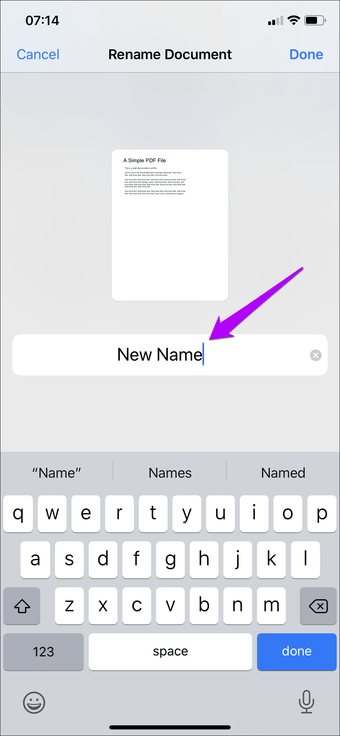
Allt du behöver göra är att ange ett nytt namn för filen eller mappen. Tryck på Klar för att avsluta, och dina ändringar sparas och synkroniseras automatiskt på alla dina enheter.
Ändra fil- och mappnamn på iPad
Byt namn på iCloud Drive-filer och -mappar på iPad med iPadOS är detsamma som på iPhone. Tryck och håll på en fil eller mapp i iCloud Drive genom applikationen Files och tryck sedan på Byt namn på i snabbmenyn. När du har bytt namn på filen trycker du på Klar.
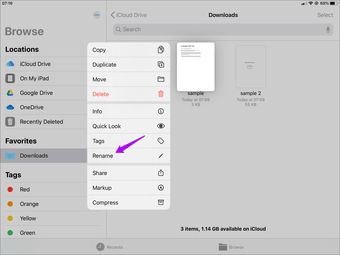
Om du använder Kolumnvy i File-programmet finns det också andra sätt att byta namn på filer. När filen är vald klickar du bara på trepunktsikonen och trycker sedan på Byt namn.

Byt namn på filer och mappar på Mac
Om du byter namn på en fil eller mapp i iCloud Drive krävs det inte att du gör något ovanligt på en Mac. Öppna Finder och klicka sedan på iCloud Drive i det vänstra navigeringsfönstret.
Högerklicka sedan på filen eller mappen vars namn du vill ändra och klicka sedan på Byt namn. Gör dina ändringar och tryck sedan på Enter.
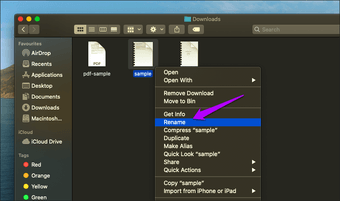
TI p: Du kan också ändra flera filnamn samtidigt. Markera filen (klicka medan du håller ner kommandotangenten), klicka på kugghjulsikonen högst upp i Finder och klicka sedan på Ändra artikelnamn. Ändra namn på parametrar efter behov (Namnformat, Anpassat format etc.), Klicka sedan på Byt namn.
Ändra namnet på den aktiva Windows-filen och mappen
Windows låter dig komma åt iCloud Drive via File Explorer, förutsatt att du har installerat Windows iCloud. Om inte, har du två sätt att få det: använd en nedladdningsbar installationsprogram Apples webbplats eller installera applikationen direkt igenom Microsoft Store.
Även om dessa två versioner oftast liknar varandra, rekommenderar jag att du skaffar en version från Microsoft Store eftersom dess överlägsna synkroniseringsfunktioner liknar Microsofts molnlagringstjänst OneDrive. Dessutom avger det färre problem jämfört med versioner som kan laddas ner regelbundet.
Med iCloud för Windows installerat och iCloud Drive aktiverat, klicka på iCloud-ikonen i aktivitetsfältet och klicka sedan på Öppna iCloud Drive. Detta tar dig automatiskt till platsen för iCloud Drive.
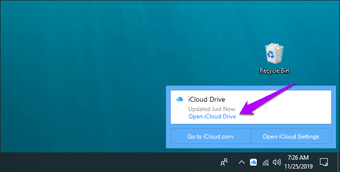
Om du vill byta namn på en fil eller mapp högerklickar du på objektet och klickar sedan på Byt namn. Gör ändringar och tryck sedan på Enter. Dina ändringar kommer snart att synkroniseras.
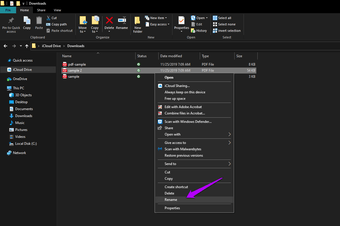
TI p: För att byta namn på flera filer, välj filen (klicka medan du håller ner Ctrl-tangenten), högerklicka sedan och välj Byt namn. Ange ett namn, tryck på Enter och den valda filen byts namn i numerisk ordning.
Ändra namnet på filen och mappen på iCloud.com
På iCloud.com är det lätt att byta namn, men bara om du vet hur. Klicka på filen eller mappen vars namn du vill ändra. Håll muspekaren över det valda objektet så ser du en liten Get Info-ikon i form av Get-i.
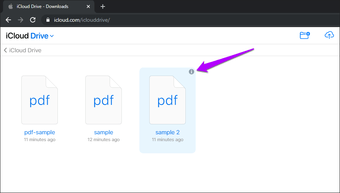
Skriv den filnamn i rutan ovan i den flytande rutan som visas och tryck sedan på Enter. Och det är allt.
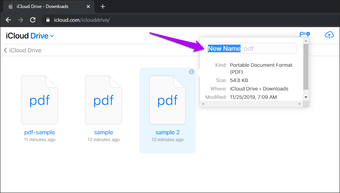
Notera: När du byter namn på en fil ser du att filändelsen tydligt visas. Du kan dock inte modifiera eller ändra det.
Byt namn
Byt namn på viktiga filer och mappar ur perspektivet i iCloud Drive lagringshantering, och det är också ganska användbart innan du delar objekt med andra. Förhoppningsvis hjälper instruktionerna ovan dig, och du behöver inte ta itu med märkliga filnamn från och med nu.
Nästa: Google Drive är ett utmärkt alternativ till iCloud. Ta reda på hur de möter varandra i denna djupa jämförelse.




